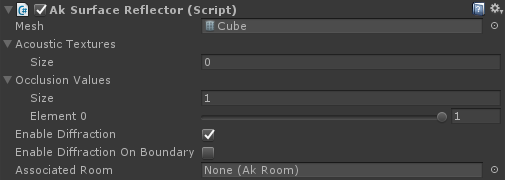このコンポーネントは、 geometry を Spatial Audio に送ります。これを音の伝播の回折に使い、Wwise Reflectプラグインがあれば、アーリーリフレクションのシミュレーションにも使えます。
-
Mesh Early reflection、Diffraction、Transmissionに使うメッシュ。Noneのままにすると、GameObjectのMeshFilterコンポーネントのメッシュが、適切であれば、使われます。
-
Acoustic Textures Wwise Picker で、 WwiseProject > VirtualAcoustics で定義済みのAcoustic Textureから、サブメッシュ用に1つずつ選択します。新しいAcoustic Textureを追加するには、 Virtual Acoustics内のWork Unitまたはフォルダを選択してから、Wwise Project ExplorerのShareSetsタブで、Create new 'Acoustic Texture' ボタンをクリックします。フィルタされていないEarly reflectionにしたい場合は、 Noneのままにします。
-
Occlusion Values 各サブメッシュのOcclusion値を、0から1の範囲で選択します。一般的に、設定値が1.0であれば完全なオクルージョン、設定値が0.0であればその音がジオメトリを透過することを意味します。
-
Enable Diffraction このメッシュに、ジオメトリによる回折を設定します。
-
Enable Diffraction On Boundary Edges このメッシュのバウンダリーエッジに、ジオメトリによる回折を設定します。バウンダリーエッジとは、1つの三角形だけに接するエッジです。
-
Associated Room セレクタボタンをクリックして Select AkRoom ダイアログを表示させ、このシーンのルームゲームオブジェクトから選択します。
- 参照